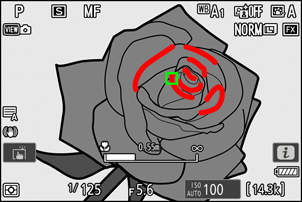Google Translate
BU HİZMETTE GOOGLE TARAFINDAN GERÇEKLEŞTİRİLEN ÇEVİRİLER BULUNABİLİR. GOOGLE, ÇEVİRİLERLE İLGİLİ DOĞRULUK VE GÜVENİLİRLİK GARANTİLERİ DAHİL OLMAK ÜZERE AÇIK VEYA ZIMNİ TÜM GARANTİLERİ VE TÜM TİCARİ ELVERİŞLİLİK, BELİRLİ BİR AMACA UYGUNLUK VE HAK İHLALİNDE BULUNULMAMASI ZIMNİ GARANTİLERİNİ REDDEDER.
Nikon Corporation (aşağıda “Nikon” olarak anılmaktadır) başvuru kaynakları, Google Translate tarafından işletilen çeviri yazılımı kullanılarak size kolaylık sağlamak üzere çevrilmiştir. Doğru bir çeviri sağlamak için makul seviyede çaba gösterilmiştir ancak hiçbir otomatik çeviri mükemmel değildir ya da insan çevirmenlerin yerini almak üzere tasarlanmamıştır. Çeviriler, Nikon’un başvuru kaynaklarının kullanıcılarına bir hizmet olarak sağlanmaktadır ve “olduğu gibi” sağlanır. İngilizceden herhangi bir dile yapılan tüm çevirilerin doğruluğu, güvenilirliği veya doğruluğu konusunda açık veya zımni hiçbir garanti verilmez. Bazı içerikler (resimler, videolar, Flash vb. gibi), çeviri yazılımının sınırlamaları nedeniyle doğru çevrilmemiş olabilir.
Resmi metin, başvuru kaynaklarının İngilizce versiyonudur. Çeviride oluşturulan hiçbir tutarsızlık veya farklılık bağlayıcı değildir ve mevzuata uyum veya yargı hükümleri açısından hukuki bir etkisi yoktur. Çevrilen başvuru kaynaklarında bulunan bilgilerin doğruluğu ile ilgili herhangi bir sorunuz varsa, kaynakların resmi versiyonu olan İngilizce versiyonuna başvurun.
Odak
Odak Modu
Kameranın nasıl odaklanacağını kontrol edin.
Odaklanma Modu Seçimi
Odak modu, i menüsündeki, fotoğraf çekim menüsündeki veya video kayıt menüsündeki [ Netleme modu ] öğelerini kullanarak seçilebilir.
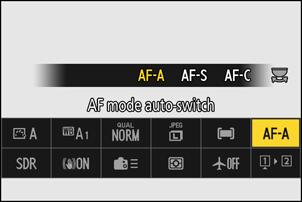
| Seçenek | Tanım | |
|---|---|---|
| |
[ |
|
| |
[ |
|
| |
[ |
|
| |
[ |
|
| |
[ |
Elle odaklama ( 0 Manuel Odaklama ). Obje odakta olsun ya da olmasın deklanşör serbest bırakılabilir. |
-
Aşağıdaki durumlarda kamera odaklanamayabilir:
- konu, çerçevenin uzun kenarına paralel çizgiler içeriyor,
- konu kontrasttan yoksundur,
- odak noktasındaki konu, keskin kontrastlı parlaklık alanları içeriyorsa,
- odak noktası, gece spot aydınlatması veya parlaklığı değişen bir neon tabela veya başka bir ışık kaynağını içerir,
- floresan, cıva buharı, sodyum buharı veya benzeri aydınlatma altında titreme veya bantlanma görülür,
- bir çapraz (yıldız) filtre veya diğer özel filtre kullanılır,
- konu odak noktasından daha küçük görünüyor veya
- Konu, düzenli geometrik desenlerin hakim olduğu bir resimdir (örneğin; panjurlar veya bir gökdelendeki pencere sırası).
- Kamera odaklanırken ekran parlaklaşabilir veya kararabilir.
- Bazen kamera odaklanamadığında odak noktası yeşil renkte gösterilebilir.
- Işık yetersiz olduğunda kameranın odaklanması daha uzun sürebilir.
- Odak noktası çekim ekranının kenarındaysa, kamera otomatik odaklamayı kullanarak odaklanmada sorun yaşayabilir.
AF-Alan Modu
Kameranın otomatik odaklama için odak noktasını nasıl seçeceğini seçin.
- [ Otomatik alan AF ] dışındaki modlarda, odak noktası alt seçici veya çoklu seçici ( 0 Odak Noktası Seçimi ) kullanılarak konumlandırılabilir.
Bir AF Alanı Modunun Seçilmesi
AF alanı modu, i menüsündeki [ AF-alanı mod/konu belirleme ] öğesi veya fotoğraf çekimi ve video kaydı menülerindeki [ AF alanı modu ] öğeleri kullanılarak seçilebilir.
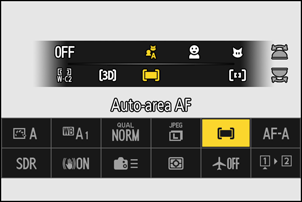
| Seçenek | Tanım | |
|---|---|---|
| |
[ |
|
| |
[ |
|
| |
[ |
|
| |
[ |
|
| |
[ |
|
| |
[ |
|
| |
[ |
|
| |
[ |
|
| |
[ |
|
| |
[ |
|
| |
[ |
|
| |
[ |
|
Dikkat: 3D-İzleme ve Konu İzleme
Kamera şu tür nesneleri takip edemeyebilir:
- renk, parlaklık veya desen olarak arka planla benzerdir,
- boyut, renk veya parlaklıkta gözle görülür bir değişiklik,
- çok büyük veya çok küçük,
- çok parlak veya çok karanlık,
- hızlı hareket et veya
- diğer nesneler tarafından kapatılır veya kadrajı terk eder.
s : Merkez Odak Noktası
[ Otomatik alan AF ], [ 3D-tracking ] ve [ Konu izleme AF ] dışındaki tüm AF alanı modlarında, odak noktası çerçevenin ortasında olduğunda bir nokta görüntülenir.
Konu Algılama
Otomatik odaklama ve elektronik mesafe bulma sırasında öncelik verilen nesne sınıfı, fotoğraf çekimi ve video kaydı menülerindeki [ AF/MF konu belirleme seçenekleri ] öğeleri kullanılarak seçilebilir. Bu öğeler arasında [ Otomatik ], [ İnsanlar ], [ Hayvan ], [ Kuşlar ], [ Araç ], [ Uçaklar ] ve [ Konu belirleme kapalı ] seçenekleri yer alır. Kamera tarafından algılanan nesne bir odak noktasıyla gösterilir.
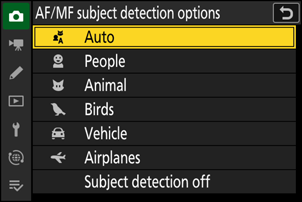
- Video kayıt menüsü durumunda, konu seçimi [ AF/MF konu belirleme seçenekleri ] > [ Konu belirleme ] yoluyla yapılır. Fotoğraf ve video modları için ayrı konu tipleri seçilebilir.
-
[ İnsanlar ] seçildiğinde kamera tarafından algılanan insan yüzleri, odak noktasını belirten bir kenarlıkla tanımlanır. Kamera öznenin gözlerini algılarsa, odak noktası bunun yerine gözlerinden birinin veya diğerinin üzerinde belirir. Öznenin yüzü algılandıktan sonra bakışlarını kaçırırsa, odak noktası hareketini izlemek için hareket eder.

-
[ Hayvan ] seçildiğinde bir köpek, kedi veya kuş algılanırsa, odak noktası söz konusu hayvanın yüzünün üzerinde belirir. Kamera öznenin gözlerini algılarsa, odak noktası bunun yerine gözlerinden birinin veya diğerinin üzerinde belirir. Kamera ne yüzü ne de gözleri algılayamıyorsa, odak noktasını algılanan hayvanın üzerinde görüntüler.

-
[ Kuşlar ] seçildiğinde bir kuş algılanırsa, odak noktası söz konusu kuşun yüzünün üzerinde belirir. Kamera öznenin gözlerini algılarsa, odak noktası bunun yerine gözlerinden birinin veya diğerinin üzerinde belirir. Kamera ne yüzü ne de gözleri algılayamıyorsa, algılanan kuşun üzerinde bir odak noktası görüntüler.

-
[ Araç ] seçildiğinde bir araba, motosiklet, tren, uçak veya bisiklet algılanırsa, odak noktası söz konusu aracın üzerinde görünür. Trenler söz konusu olduğunda, kamera yalnızca ön ucu algılar. Uçaklarda, kamera uçağın boyutuna bağlı olarak gövdeyi, burnu veya kokpiti algılar.

-
[ Uçaklar ] seçildiğinde bir uçak algılanırsa, odak noktası söz konusu uçağın üzerinde belirir. Kamera, uçağın boyutuna bağlı olarak gövdeyi, burnu veya kokpiti algılar.

- [ Otomatik ] seçiliyse, kamera insanları, hayvanları ve araçları algılayacak ve odaklanılacak bir nesneyi otomatik olarak seçecektir.
- Konu algılamayı tamamen devre dışı bırakmak için [ Konu belirleme kapalı ] öğesini seçin.
Otomatik Odaklama Sırasında Konu Algılamanın Kullanılması
- Otomatik odaklama sırasında, [ Geniş alan AF (S) ], [ Geniş alan AF (L) ], [ Geniş alan AF (C1) ], [ Geniş alan AF (C2) ], [ 3D-tracking ], [ Konu izleme AF ] veya [ Otomatik alan AF ] [ AF alanı modu ] için seçildiğinde, konu algılama kullanılabilir.
- Seçilen türde birden fazla konu algılanırsa, algılanan her konunun üzerinde gri bir odak noktası belirir. [ AF alanı modu ] için [ Otomatik alan AF ] seçilirse, kamera tarafından seçilen odak noktasında e ve f simgeleri belirir. Odak noktası 4 veya 2 düğmesine basılarak diğer konuların üzerine konumlandırılabilir.
Manuel Odaklamalı Konu Algılamanın Kullanılması
Manuel odaklama sırasında nesne algılamayı etkinleştirmek için ( 0 Manuel Odaklama ), fotoğraf çekimi veya video kaydı menüsünde [MF nesne MF konu belirleme alanı MF konu belirleme kapalı ] dışında bir seçenek belirleyin.
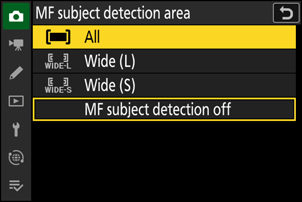
- Çerçevenin tüm alanlarında konu algılamayı etkinleştirmek için [ Tümü ] öğesini seçin. Seçilen türde birden fazla konu algılanırsa, algılanan her konunun üzerinde gri bir odak noktası belirir ve kamera tarafından seçilen ilk konu e ve f simgeleriyle gösterilir. Odak noktası, 4 veya 2 tuşuna basılarak diğer konuların üzerine konumlandırılabilir.
- Konu algılamayı geçerli odak alanıyla sınırlamak için [ Geniş (L) ] veya [ Geniş (S) ] öğesini seçin.
Dikkat: [ İnsanlar ] Kullanılarak Konu Algılama
Aşağıdaki durumlarda konu tespiti beklendiği gibi gerçekleştirilemeyebilir:
- Konunun yüzü çerçeveye göre çok büyük veya çok küçük,
- Konunun yüzü çok parlak veya çok loş aydınlatılmış,
- konu gözlük veya güneş gözlüğü takıyorsa,
- Konunun yüzü veya gözleri saç veya diğer nesneler tarafından engelleniyorsa veya
- çekim sırasında konu aşırı hareket ediyor.
Dikkat: [ Hayvan ] Kullanılarak Konu Algılama
-
Aşağıdaki durumlarda konu tespiti beklendiği gibi gerçekleştirilemeyebilir:
- Konunun yüzü çerçeveye göre çok büyük veya çok küçük,
- Konunun yüzü çok parlak veya çok loş aydınlatılmış,
- Konunun yüzü veya gözleri kürk veya benzeri bir şeyle örtülüyse,
- Konunun yüzü ve gözleri benzer renktedir veya
- çekim sırasında konu aşırı hareket ediyor.
- Kamera, köpek, kedi veya kuş olmayan ancak bu hayvanlara benzeyen nesnelerin etrafında bir kenarlık görüntüleyebilir.
- AF yardımcı aydınlatmasının ışığı bazı hayvanların gözlerini olumsuz etkileyebilir; otomatik odaklama kullanılırken Özel Ayar a11 [ Dahili AF yardımcı aydnltms ] için [ OFF ] seçeneğini belirleyin.
Dikkat: [ Kuşlar ] Kullanılarak Konu Algılama
-
Aşağıdaki durumlarda konu tespiti beklendiği gibi gerçekleştirilemeyebilir:
- Konunun yüzü çerçeveye göre çok büyük veya çok küçük,
- Konunun yüzü çok parlak veya çok loş aydınlatılmış,
- Konunun yüzü veya gözleri tüyler veya benzeri şeylerle kapatılmışsa,
- Konunun yüzü ve gözleri benzer renktedir veya
- çekim sırasında konu aşırı hareket ediyor.
- Kamera, kuş olmayan ancak onlara benzeyen nesnelerin etrafında bir sınır görüntüleyebilir. Kamera sık sık yanlışlıkla kuş dışındaki nesneleri algılarsa, daha küçük odak noktalarına sahip bir AF alanı moduna geçmek odak performansını iyileştirebilir.
-
Fotoğrafların floresan, cıva buharlı veya benzeri ışıklandırma altında çekilmesi durumunda, diğer ortamlara kıyasla titreme yaşanma olasılığı daha yüksektir.
- Fotoğraf çekim menüsünde [ Fotoğraf kırpışma azaltma ] için [ ON ] seçeneğinin seçilmesi titreşim efektlerini azaltır.
- Fotoğraf çekim menüsünde titreşim yoksa [ Fotoğraf kırpışma azaltma ] için [ OFF ] seçeneğini seçmenizi öneririz.
- AF yardımcı aydınlatmasının ışığı kuşların gözlerini olumsuz etkileyebilir; otomatik odaklama kullanılırken Özel Ayar a11 [ Dahili AF yardımcı aydnltms ] için [ OFF ] seçeneğini belirleyin.
Dikkat: [ Araç ] ve [ Uçaklar ] Kullanılarak Konu Algılama
- Konu algılama, şu durumlarda beklendiği gibi çalışmayabilir:
- çerçeveye göre çok büyük veya çok küçük,
- çok parlak veya çok karanlık,
- kısmen gizli,
- çevredeki nesnelere benzer renkte veya
- aşırı hareket eden.
- Kamera bazı şekil ve renklerdeki araçları algılamada başarısız olabilir. Alternatif olarak, seçili tipte olmayan nesnelerin etrafında bir kenarlık görüntüleyebilir.
Konu algılama performansı düşebilir:
- yüksek hızlı kare yakalama sırasında +,
- Fotoğraf çekim menüsünde [ Ton modu ] için [ HLG ] seçiliyse veya
- Video kayıt menüsünde [ Video dosyası türü ] > [ H.265 10 bit (MOV) ] için ton modu olarak [ HLG ] veya [ N-Log ] seçiliyse.
Odak Noktası Seçim
Odak noktası manuel olarak seçilebiliyor ve bu sayede fotoğraflarda objenin kadrajın hemen her yerinde konumlandırılması sağlanabiliyor.
- Bekleme zamanlayıcısı açıkken odak noktasını seçmek için çoklu seçiciyi kullanın.
- J tuşuna basıldığında merkez odak noktası seçilir.
- AF alanı modu için [ Otomatik alan AF ] seçildiğinde odak noktası seçimi kullanılamaz.
- Çoklu seçici yerine, alt seçici odak noktası seçimi için kullanılabilir.
- Alt seçicinin ortasına basıldığında pozlama ve odaklama kilitlenir.
- Alt seçiciyi kullanırken gözünüz vizördeyken parmaklarınızı gözünüze sokmamaya dikkat edin.
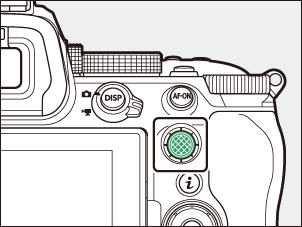
- Daha hızlı odak noktası seçimi için, Özel Ayar a4 [ Kullanılan netleme noktası ] için [ Alternatif noktalar ] öğesini seçin ve kullanılabilir odak noktalarının yalnızca dörtte birini kullanın. [ Alternatif noktalar ] öğesini seçmek, [ Hassas hedef AF ] için kullanılabilir nokta sayısını etkilemez.
- Odak noktası seçimi için alt seçiciyi kullanmayı tercih ederseniz, Özel Ayar f2 [ Özel kontrol (çekim) ] > [ Alt seçici merkezi ] için [ Merkezi netleme noktası seç ] öğesini seçerek alt seçicinin merkezinin merkez odak noktasını hızlı bir şekilde seçmek için kullanılmasına izin verebilirsiniz.
Odak noktası seçimi, Özel Ayar f5 veya g3 için [ ON ] öğesini seçerek kilitlenebilir [ Kontrol kilidi ] > [ Netleme noktası kilidi ].
Dokunmatik Deklanşör
Seçilen noktaya odaklanmak için ekrana dokunun. Parmağınızı ekrandan kaldırdığınızda deklanşör serbest bırakılacaktır.
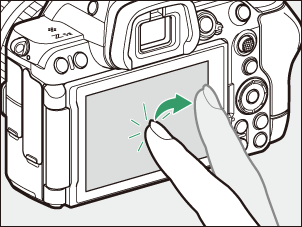
Ekrana dokunarak yapılacak işlemi seçmek için resimde gösterilen simgeye dokunun.
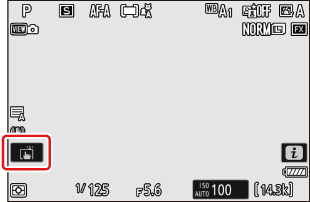
| Seçenek | Tanım | |
|---|---|---|
| W | [ Doknmtik deklnşr/doknmtik AF ] |
|
| X | [ Kapalı ] | Dokunmatik deklanşör devre dışı. |
| f | [ Netleme noktasını hareket ettir ] |
|
| V | [ Dokunmatik AF ] |
|
Dikkat: Dokunmatik Çekim Seçeneklerini Kullanarak Fotoğraf Çekme
- Dokunmatik kontroller manuel odaklama için kullanılamaz.
- W simgesi görüntülendiğinde deklanşöre basılarak fotoğraf çekilebilir.
- Seri çekim sırasında, dokunmatik kontroller yalnızca bir seferde bir resim çekmek için kullanılabilir. Seri çekim için deklanşör düğmesini kullanın.
- Otomatik zamanlayıcı modunda, monitöre dokunduğunuzda odak seçili nesneye kilitlenir ve parmağınızı ekrandan kaldırdıktan yaklaşık 10 saniye sonra deklanşör serbest bırakılır. Seçilen çekim sayısı 1'den fazlaysa, kalan çekimler tek seferde çekilir.
Odak Kilidi
Otomatik odaklama ile odaklamada sorun yaşayan kameralarda odak kilidi özelliğini kullanın.
- Odak modu için AF‑C seçildiğinde odaklamayı geçerli nesneye kilitlemek için odak kilidini kullanın.
- Odak kilidi kullanılırken [ Otomatik alan AF ] dışında bir AF alanı modu seçin.
-
Konuyu seçilen odak noktasına yerleştirin ve deklanşöre yarım basın.
-
Ortasına basın
alt seçici .- Deklanşöre yarım basarken ( q ), alt seçicinin ortasına basarak ( w ) odaklamayı kilitleyin. Alt seçicinin ortasına basıldığında, parmağınızı deklanşörden kaldırsanız bile odaklama kilitli kalacaktır.
- Pozlama da kilitlenecek.
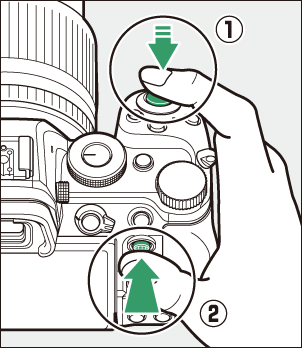
- Ekranlarda AE‑L simgeleri görünecektir.
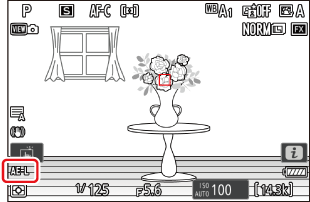
-
Alt seçicinin ortasını basılı tutarak fotoğrafı yeniden kadrajlayın ve çekin.
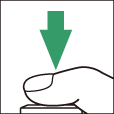
Kamera ile konu arasındaki mesafeyi değiştirmeyin. Konuya olan mesafe değişirse, kilidi serbest bırakın ve yeni mesafede tekrar odaklayın.
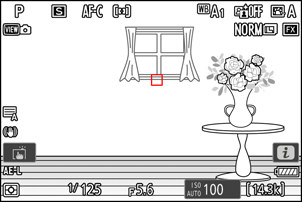
AF-S Odaklama veya AF-A AF-S Seçerken
Deklanşöre yarım basıldığında odak kilitlenir. Alt seçicinin ortasına basarak da odak kilitleyebilirsiniz.
Aynı Odak Uzaklığında Birden Fazla Çekim Yapma
- Alt seçicinin ortasına basarak odağı kilitlediyseniz, alt seçicinin ortasına basılı tuttuğunuzda çekimler arasında odak kilitli kalacaktır.
- Deklanşöre yarım basarak odaklamayı kilitlediyseniz, çekimler arasında düğmeyi yarım basılı tuttuğunuzda odak kilitli kalacaktır.
Odaklanmayı Kilitleme
- Deklanşör yerine odaklama için AF‑ON düğmesi kullanılabilir.
- Özel Ayar a6 [ AF etkinleştirme ] için [ Yalnızca AF-ON ] seçildiğinde, odaklama yalnızca AF‑ON düğmesine basılarak başlatılabilir; deklanşöre yarım basıldığında fotoğraf makinesi odaklama yapmaz. Odaklama, AF‑ON düğmesi bırakıldıktan sonra kilitlenir. Odaklama kilidini sonlandırmak için AF‑ON düğmesine tekrar basın.
Manuel Odaklama
Manuel odaklama, manuel odaklama modunda kullanılabilir. Örneğin, otomatik odaklama istenen sonuçları üretmediğinde manuel odaklamayı kullanın.
-
Odak noktasını nesnenizin üzerine getirin ve döndürün
odak veya kontrol halkası konu odaklanana kadar.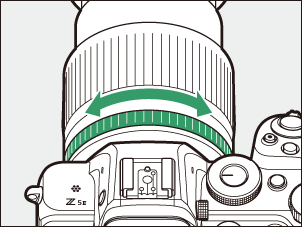
-
Daha fazla hassasiyet için, lensin görüntüsünü yakınlaştırmak üzere X düğmesine basın.
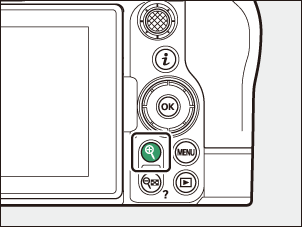
-
The
odak göstergesi Çekim ekranındaki ( I ) seçili odak noktasındaki nesnenin odakta olup olmadığını doğrulamak için kullanılabilir (elektronik mesafe bulma). Nesne odakta olduğunda odak noktası da yeşil renkte yanar.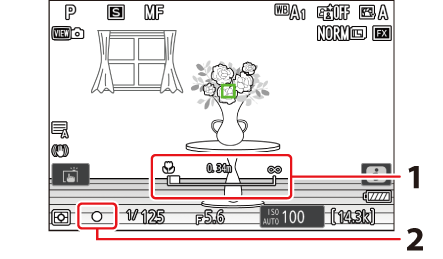
- Odak uzaklığı göstergesi/kamera ile odak konumu arasındaki mesafe
- Odak göstergesi
Odak göstergesi Tanım 
(sabit durmak)
Konu odakta. 
(sabit durmak)
Odaklanma, konunun önündedir. 
(sabit durmak)
Odaklanma konunun arkasındadır. 
(yanıp söner)
Kamera odaklanamıyor. - Odak uzaklığı göstergesi, kameranın odak düzlemi işareti ile odak konumu arasındaki mesafeyi gösterir. Gösterilen odak uzaklığı yalnızca bir kılavuz olarak tasarlanmıştır. Kullanılan lense bağlı olarak gerçek mesafeden farklı olabilir.
- Odak noktası çekim ekranının kenarındaysa elektronik mesafe ölçer titreyebilir.
Manuel odaklama modu, lens üzerindeki odaklama modu seçim kontrolleri kullanılarak (mümkünse) seçilebilir.
The
Odak uzaklığı, kamera gövdesindeki odak düzlemi işaretinden ( E ) ölçülür; bu işaret, odak düzleminin kamera içindeki konumunu gösterir ( q ). Manuel odaklama veya makro fotoğrafçılık için konunuza olan mesafeyi ölçerken bu işareti kullanın. Odak düzlemi ile lens montaj flanşı arasındaki mesafeye "flanş arkası mesafesi" ( w ) denir. Bu kamerada flanş arkası mesafesi 16 mm'dir (0,63 inç).
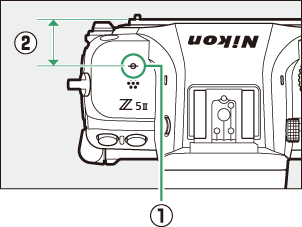
- Özel Ayar a12 [ Netleme vurguları ] > [ Netleme vurguları ekranı ] için [ ON ] seçilirse, odak manuel olarak ayarlandığında (odak zirvesi) odakta olan nesneler görünen renkli ana hatlarla gösterilir.
- Kamera ana hatları algılayamıyorsa odak zirvesi ekranının görünmeyebileceğini unutmayın. Çekim ekranında odağı kontrol edin.